Instale e configure a pilha Lemp para desenvolver e implantar aplicativos da Web. Este guia o ajudará a instalar o NGINX, MYSQL e PHP no Ubuntu 18.04.

Visão geral
Neste guia, instalaremos o NGINX, MYSQL e PHP (pilha LEMP) para o desenvolvimento e implantando aplicativos da Web. Também configuraremos um servidor da web para o aplicativo PHP do servidor no Ubuntu Server 18.04. Abordaremos as seguintes seções deste tutorial.
Pré -requisitos {#Pré -requisitos}
Antes de instalar o software, você deve atender aos seguintes requisitos.
- Servidor com sistema operacional Ubuntu
- Usuário que não é de raiz com privilégios
O que é pilha Lemp?
Lemp Stack é uma coleção de software que pode ser usada para executar aplicativos da Web baseados em PHP. Lemp significa Linux, Nginx, MySQL e PHP. A pilha Lemp é uma variante da pilha da lâmpada. LAMP e LEMP são pilhas de software populares para desenvolver e implantar aplicativos da Web. Há uma diferença entre essas duas pilhas de software. A lâmpada utiliza o servidor da Web Apache, enquanto o servidor LEMP usa o servidor da web nginx.
Instalação Lemp
Nesta seção, focaremos em como instalar o NGINX, MYSQL e PHP no Ubuntu 18.04. Primeiro de tudo, precisamos atualizar os pacotes de servidor executando o comando abaixo.
$ sudo apt update
Instalando o Nginx Web Server
- Execute o comando abaixo para instalar nginx no ubuntu .
$ sudo apt install nginx
- Depois de terminar com a instalação do NGINX, abra seu navegador da Web e digite o endereço IP do servidor. Ele mostrará a página de boas -vindas padrão do NGINX Web Server.
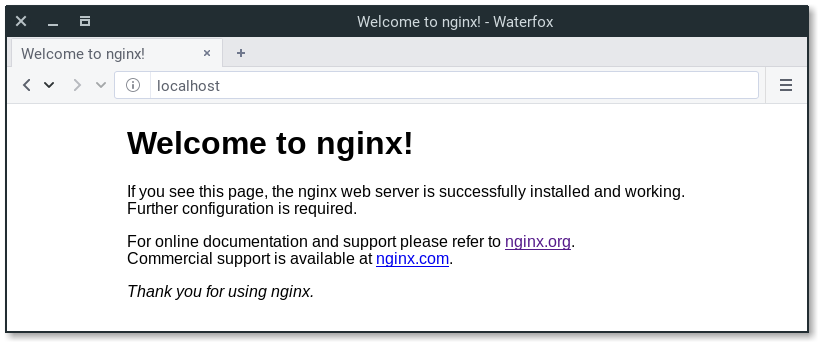
Instalando MySQL
Agora, você precisa instalar o MySQL Database Server para o gerenciamento dos dados do seu aplicativo.
- Execute o comando abaixo para instalar o mysql no ubuntu .
$ sudo apt install mysql-server
- Para proteger a instalação do MySQL, execute o seguinte comando.
$ sudo mysql_secure_installation
- Você será solicitado que você deseja ativar Validar o plug -in de senha ou não. É melhor não habilitá -lo, digite n e pressione Enter para seguir em seguida.
- Em seguida, ele fará algumas perguntas, como mostrado abaixo. Você precisa responder a todas as perguntas.
Enter current password for root (enter for none):
Set root password? [Y/n]: N
Remove anonymous users? [Y/n]: Y
Disallow root login remotely? [Y/n]: Y
Remove test database and access to it? [Y/n]: Y
Reload privilege tables now? [Y/n]: Y
- Agora, o MySQL Server está em funcionamento. Você pode testá -lo com o seguinte comando. Digite a senha da conta Root Ubuntu, não a MySQL, caso solicite uma senha.
$ sudo mysql
- Digite o comando abaixo para sair do MySQL.
mysql> exit
Instalando o PHP
Abordaremos a instalação do PHP-FPM para o processamento do PHP. PHP-FPM significa gerenciador de processos FastCGI. O NGINX Web Server não possui nenhuma funcionalidade incorporada para o processamento do PHP; portanto, usaremos o PHP-FPM para ele. Além disso, instalaremos o PHP-MYSQL para comunicar o PHP com o MySQL para gerenciamento de dados.
- Execute o comando abaixo para instalar php no ubuntu .
$ sudo apt install php-fpm php-mysql
- Agora, você terminou a instalação do PHP e todo o software necessário da pilha LEMP para executar o aplicativo da web.
- Nesta etapa, criaremos o arquivo de configuração do NGINX para dizer ao NGINX para usar o processador PHP para conteúdo dinâmico. Execute o comando abaixo para criar o arquivo de configuração nginx.
$ sudo nano /etc/nginx/sites-available/example.com
- Copie o código no arquivo de configuração nginx e salve -o.
server {
listen 80;
root /var/www/html;
index index.php index.html index.htm index.nginx-debian.html;
server_name example.com;
location / {
try_files $uri $uri/ =404;
}
location ~ \.php$ {
include snippets/fastcgi-php.conf;
fastcgi_pass unix:/var/run/php/php7.2-fpm.sock;
}
location ~ /\.ht {
deny all;
}
}
- Vamos dar uma breve olhada nessas diretrizes e no bloco de localização, para que você possa ter informações básicas.
- Ouça : Você pode definir a porta para o nginx. Use a porta 80 para HTTP e 443 para protocolos HTTPS.
- raiz : Defina o diretório raiz do seu projeto. O NGINX o usará para servir o site ou aplicativo da web.
- ÍNDICE : Defina a ordem em que os arquivos devem ser servidos. Quando o arquivo de índice é chamado, o NGINX entregará o arquivo index.php.
- Server_name : Defina o nome de domínio ou o IP público do seu servidor.
- Localização / : Este bloco de localização possui Diretiva Try_block e corresponde ao URI solicitado. O NGINX retorna o erro 404, se não encontrar o arquivo solicitado.
- Localização ~ .php $ : Este bloco de localização lida com o processamento PHP.
- Localização ~ /.ht : nginx não processa . HTACCESS FILE E ESTE LOCALIZAÇÃO LIDE com ele. O nginx não serve o arquivo .htaccess, definindo negar todas as diretiva.
- Crie o Symlink para o arquivo de configuração Nginx recém -criado para ativá -lo.
$ sudo ln -s /etc/nginx/sites-available/example.com /etc/nginx/sites-enabled/
- Execute o seguinte comando para testar o arquivo de configuração nginx quanto a erros de sintaxe.
$ sudo nginx -t
- Reinicie o servidor da web nginx.
$ sudo systemctl restart nginx
teste php
- Para garantir que o Nginx sirva corretamente as páginas PHP, criaremos o arquivo PHP para testar as configurações.
- Criar arquivo info.php no diretório raiz do servidor da web nginx executando o comando abaixo.
$ sudo nano /var/www/html/info.php
- Adicione o código abaixo e salve o arquivo.
<?php
phpinfo();
- Abra o seu navegador da Web e o nome do domínio ou o servidor IP do servidor, seguido pelo nome do arquivo php como http: // server \ _ip \ _or_domain/info.php. Você verá a página abaixo.
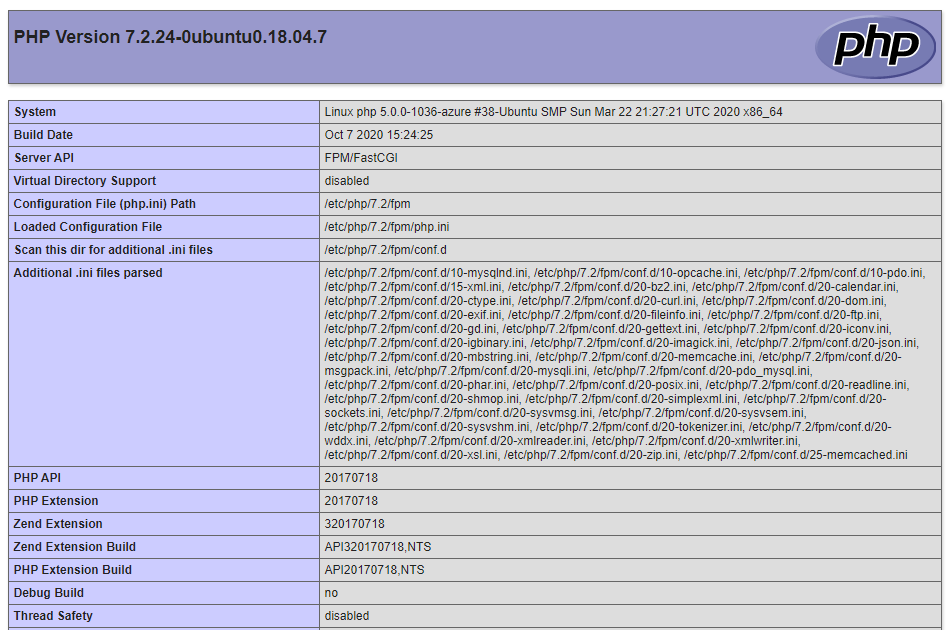
Conclusão
Neste tutorial, discutimos sobre como instalar e configurar a pilha lemp . Como você pode ver, a configuração de componentes da pilha de software é realmente fácil. Além disso, você pode começar a criar e servir aplicativos da Web em minutos. Finalmente, containerize.com está em um processo consistente de escrever postagens no blog sobre mais os mais recentes produtos de código aberto. Portanto, mantenha contato com esta categoria Web Server Solution para as atualizações mais recentes.
Explore
Você pode encontrar os seguintes links relevantes:
- Melhor Solução de Solução de Servidor da Web de código aberto
- Ferramentas forenses digitais de código aberto mais populares
- Fila de mensagens de código aberto 5 (MQ) Software em 2021
- Melhor software de armazenamento e compartilhamento de arquivos de código aberto
- Como instalar e proteger o phpmyadmin com nginx no ubuntu
- Como instalar várias versões PHP com nginx no Ubuntu
- Licenses de código aberto mais populares mais populares de 2021